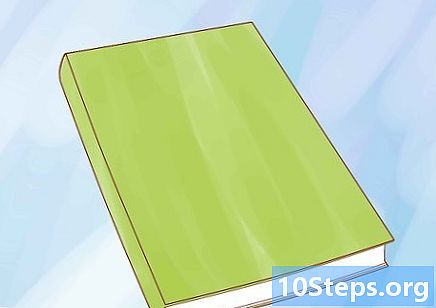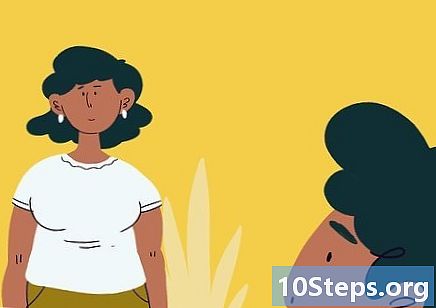Tác Giả:
William Ramirez
Ngày Sáng TạO:
22 Tháng Chín 2021
CậP NhậT Ngày Tháng:
9 Có Thể 2024
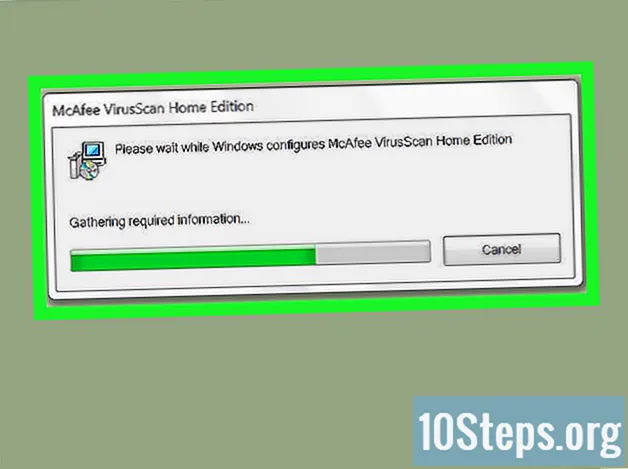
NộI Dung
Các phần khácWikiHow này hướng dẫn bạn cách giải phóng dung lượng trên ổ cứng máy tính Windows 7 của bạn. Bạn có thể sử dụng công cụ Disk Cleanup tích hợp để xóa các tệp tạm thời và các mục không cần thiết khác, đồng thời bạn có thể xóa các chương trình không sử dụng từ trong Control Panel.
Các bước
Phần 1/2: Sử dụng Disk Cleanup
. Nhấp vào biểu trưng Windows màu ở góc dưới cùng bên trái của màn hình. Một menu bật lên sẽ xuất hiện.
. Nhấp vào biểu trưng Windows màu ở góc dưới cùng bên trái của màn hình. Menu Bắt đầu sẽ bật lên.

Nhấp chuột Bảng điều khiển. Nó nằm ở bên phải của menu Start. Làm như vậy sẽ mở cửa sổ Control Panel.- Nếu bạn không thấy Bảng điều khiển ở đây vì một số lý do, hãy nhập bảng điều khiển vào hộp văn bản ở cuối menu Bắt đầu, sau đó nhấp vào Bảng điều khiển trong kết quả tìm kiếm.

Nhấp vào hộp thả xuống "Xem theo". Bạn sẽ thấy phần này ở góc trên cùng bên phải của trang Bảng điều khiển. Một menu thả xuống sẽ xuất hiện.
Nhấp chuột thể loại. Nó nằm trong menu thả xuống.
Nhấp chuột Gỡ bỏ cài đặt một chương trình. Điều này nằm trong tiêu đề "Chương trình" ở phía dưới bên trái của danh sách các tùy chọn.
Chọn một chương trình. Cuộn xuống cho đến khi bạn tìm thấy tên của chương trình mà bạn muốn gỡ cài đặt, sau đó nhấp vào tên của chương trình để chọn.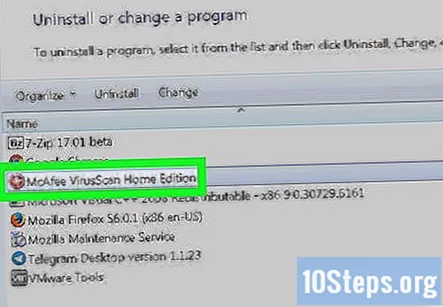
Nhấp chuột Gỡ cài đặt. Nó ở đầu cửa sổ.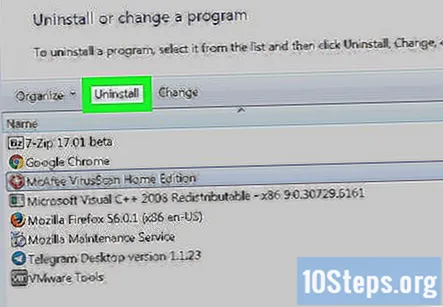
- Một số chương trình sẽ yêu cầu bạn nhấp vào Thay đổi / Gỡ cài đặt ở đây thay vào đó.
Làm theo lời nhắc trên màn hình. Bạn thường phải xác nhận rằng bạn muốn xóa chương trình, sau đó làm theo lời nhắc của trình gỡ cài đặt của chương trình.
- Trong một số trường hợp, bạn cần khởi động lại máy tính của mình trước khi có thể gỡ cài đặt hoàn toàn chương trình được đề cập.
- Một số chương trình sẽ gỡ cài đặt ngay sau khi bạn nhấp vào Gỡ cài đặt.
Chờ chương trình hoàn tất quá trình gỡ cài đặt. Sau khi quá trình gỡ cài đặt hoàn tất, bạn có thể tiếp tục gỡ cài đặt một chương trình khác nếu cần.
Câu hỏi và câu trả lời của cộng đồng
Làm cách nào để giải phóng dung lượng ổ đĩa trên điện thoại của bạn?
Sử dụng CCleaner hoặc thực hiện thủ công bằng cách duyệt qua cài đặt của bạn và xóa các chương trình, văn bản, phương tiện, v.v. mà bạn không cần nữa.
Tôi đã nâng cấp từ Win 7 lên 10 và tôi cần khôi phục tệp màn hình đã xóa có chứa ảnh 3MB. Làm thế nào tôi có thể làm điều đó?
Bạn không thể. Bạn có thể làm nhiều nhất là kiểm tra thùng rác.
Làm cách nào để giải phóng dung lượng ổ đĩa trên windows 7 nhưng không cần kiểm tra mật khẩu? Câu trả lời
Lời khuyên
- Bạn luôn có thể di chuyển tệp của mình sang ổ cứng ngoài để giữ chúng mà không cần lưu trữ trên máy tính.
Cảnh báo
- Hãy cẩn thận khi xóa các chương trình khỏi máy tính của bạn. Nếu bạn thấy rằng nhà xuất bản của chương trình đến từ nhà sản xuất máy tính của bạn hoặc Microsoft, hãy để nguyên trừ khi bạn biết đó là gì.